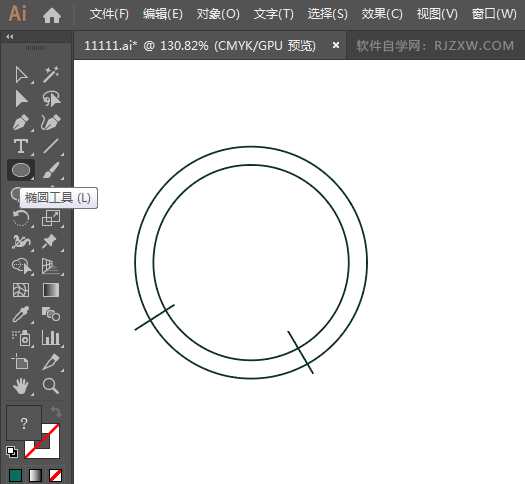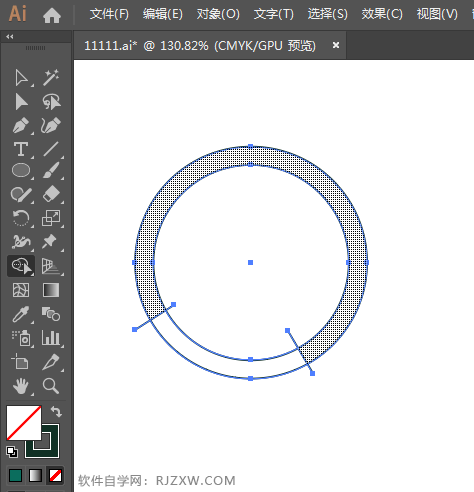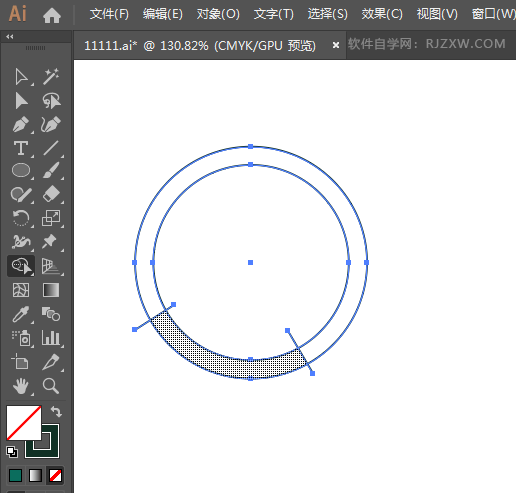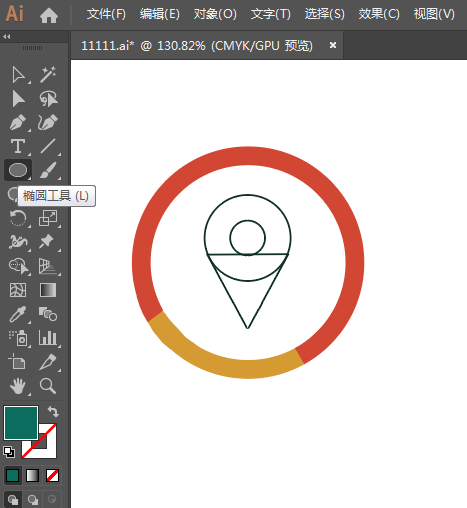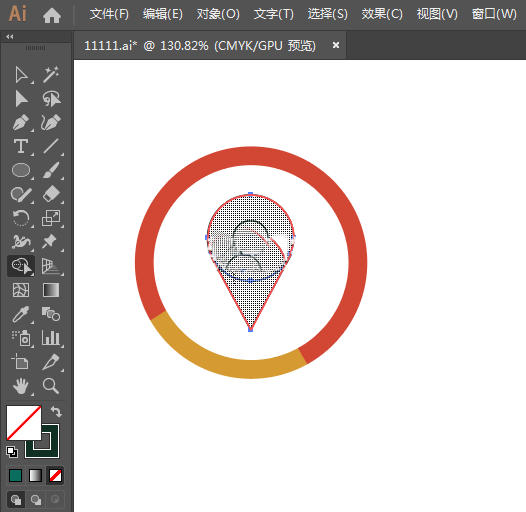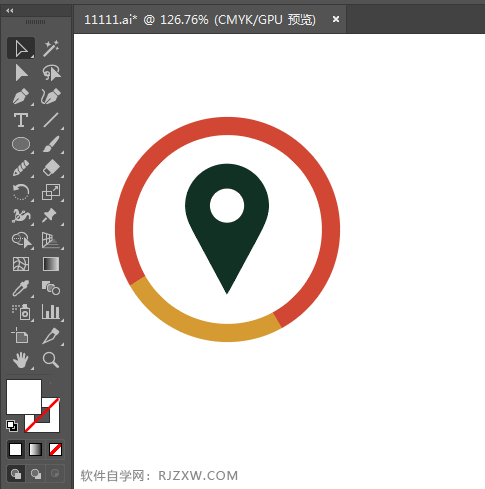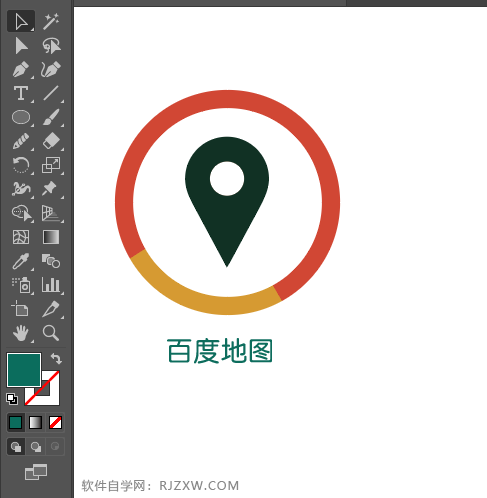|
|
|
|
| 下面给大家介绍的是ai怎么画百度地图标志的方法与步骤,喜欢的朋友可以一起来关注软件自学网学习更多的AI实例教程。 |
|
第1步、打开AI软件,点击椭圆工具,再绘制二条直线出来,效果如下:
第2步、然后再使用形状生成,生成下面的部分形状出来,效果如下:
第3步、同样的方法生成下面的形状出来,效果如下:
第4步、然后使用椭圆与钢笔工具,绘制下面的地图坐标出来。
第5步、然后再生成地图坐标出来,效果如下:
第6步、然后再填充不同的颜色出来,效果如下:
第7步、然后再坐标下面,输入百度地图。效果如下:
|